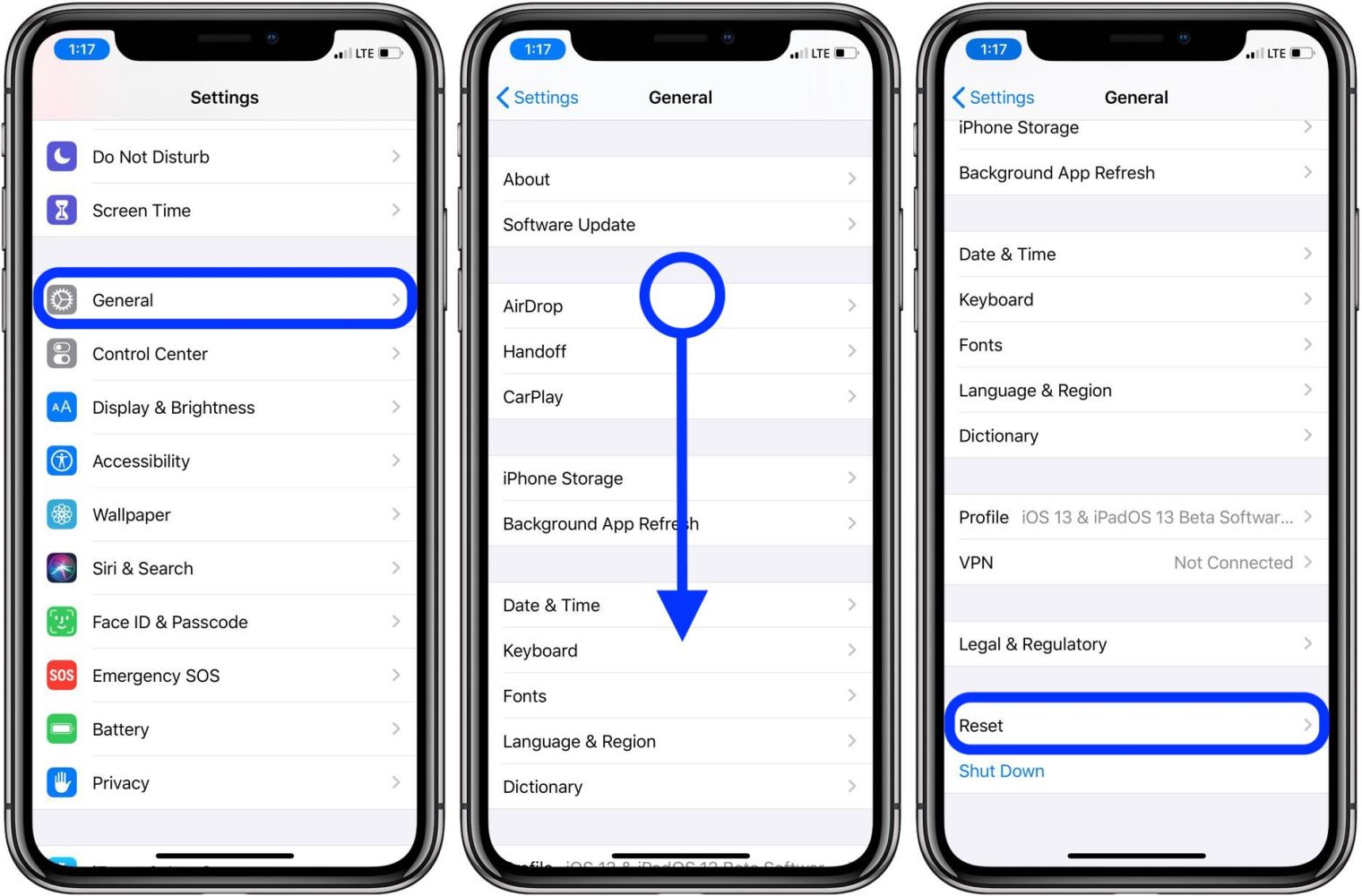آخر الأخبار
بالصور.. تعرف على كيفية استعادة إعدادات آيفون الافتراضية دون مسح بياناتك الشخصية
كيفية استعادة إعدادات آيفون الافتراضية دون مسح بياناتك
إعدادات آيفون الافتراضية

إذا كنت ترغب في الاحتفاظ بجميع بياناتك مع استعادة إعدادات آيفون الافتراضية فآبل تقدم لك عدة طرق لذلك.
وهذه البيانات تكون مثل الصور والرسائل والملاحظات والبريد الإلكتروني والموسيقى ومقاطع الفيديو والمحتويات الأخرى.
وعلى الرغم من أن خيار إعادة تعيين جميع الإعدادات Reset All Settings لن يحذف المحتوى الخاص بك، فإن الشيء الوحيد الذي يزيله هو بطاقات آبل باي.
وإليك كيفية استعادة إعدادات iphone الافتراضية دون مسح البيانات:
أولاً: افتح الإعدادات، اسحب لأسفل وانقر فوق عام.
ثانياً: اسحب إلى أسفل واختر إعادة تعيين Rest.
ثالثاً: لاستعادة جميع الإعدادات إلى الإعداد الافتراضي دون حذف المحتوى الخاص بك، انقر فوق “إعادة تعيين كافة الإعدادات” Reset All Settings (لاحظ أن هذا يؤدي إلى إزالة بطاقات Apple Pay)، انقر فوق “إعادة تعيين كافة الإعدادات” Reset All Settings مرة أخرى.
رابعاً: لاستعادة إعداد افتراضي مُعيّن، اختر إعادة تعيين إعدادات الشبكة Reset Network Settings، إعادة تعيين تخطيط الشاشة الرئيسية Reset Home Screen Layout، إلخ.
الخطوات بالصور:
يمكنك الآن اختيار ما إذا كنت ترغب في استعادة جميع إعدادات آيفون إلى الإعدادات الافتراضية أم إعدادات معينة.
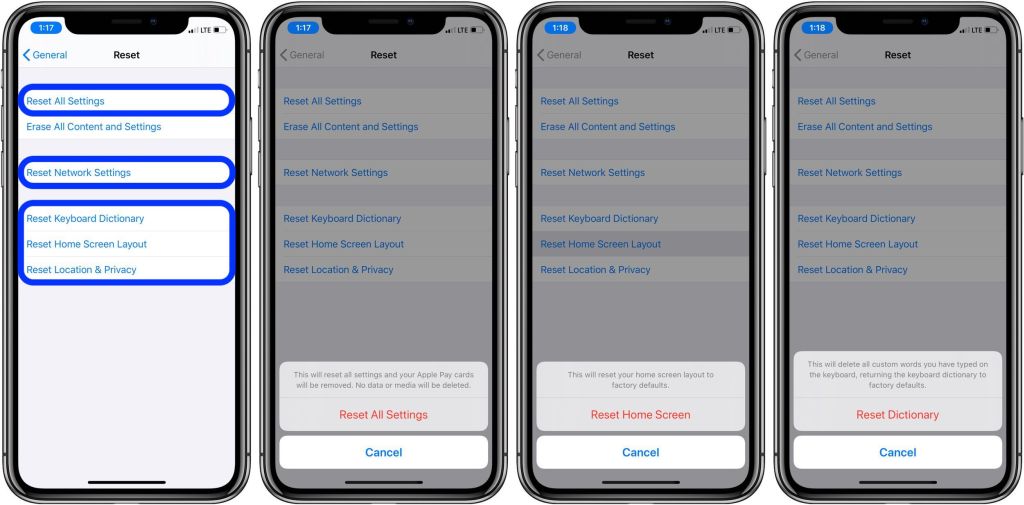
اقرأ أيضًا: بالشرح.. كيفية جعل ساعة آبل الخاصة بك تهتز بدون صوت بعد مرور كل ساعة